Bevel Edges (Фаска, скос рёбер)
Ссылка
- Режим (mode)
Режим редактирования (edit mode)
- Меню
- Горячая клавиша
Ctrl-B
- Меню
(vertex bevel)
- Горячая клавиша
Shift-Ctrl-B (vertex bevel)
Инструмент Bevel позволяет создавать скошенные или закруглённые углы геометрии. Фаска — это эффект, который сглаживает рёбра и углы.
В реальном мире края очень редко бывают абсолютно острыми. Даже лезвие ножа не может считаться идеально острым. Большинство кромок намеренно скошены по механическим и практическим причинам.
Фаски также полезны для придания реализма неорганическим моделям. В реальном мире тупые края объектов улавливают свет и меняют затенение по краям. Это придаёт цельный, реалистичный вид, в отличие от объектов без фасок, которые могут выглядеть слишком идеально.

Кубы с фаской и без неё.
Использование
Инструмент Bevel Edges (Фаска рёбер) работает только с выбранными рёбрами, имеющими ровно две смежные грани. Он также распознаёт любые рёбра, включенные в выбор вершины или грани, и выполняет скос так же, как если бы эти рёбра были выбраны явно. В режиме вершин инструмент Bevel Vertices (Фаска вершин) работает с выбранными вершинами, а не с рёбрами, и нет никаких требований о наличии смежных граней. Инструмент Bevel сглаживает края и/или «углы» (вершины), заменяя их гранями, создавая гладкие профили с указанным количеством сегментов (подробную информацию об алгоритме фаски см. в опциях ниже).
Используйте Ctrl+B или метод, указанный выше, чтобы запустить инструмент. Переместите мышь в интерактивном режиме или введите число, чтобы указать смещение фаски, и прокрутите Колесо мыши, чтобы увеличить или уменьшить количество сегментов (см. ниже).
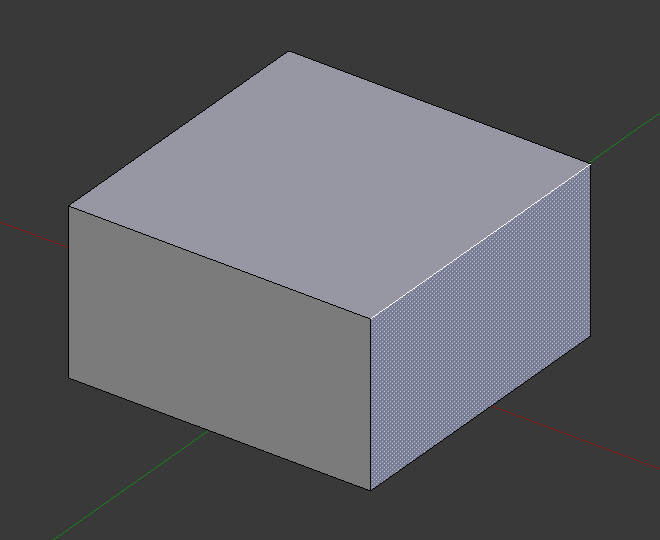
Выделенное ребро до создания фаски. |
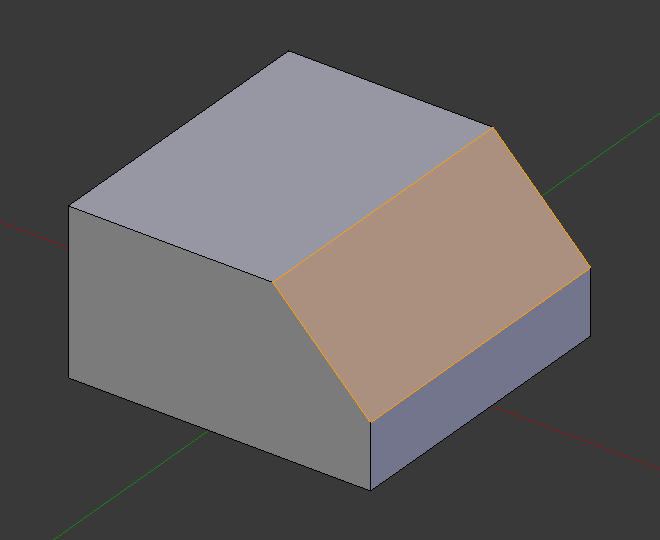
Результат скоса (один сегмент). |
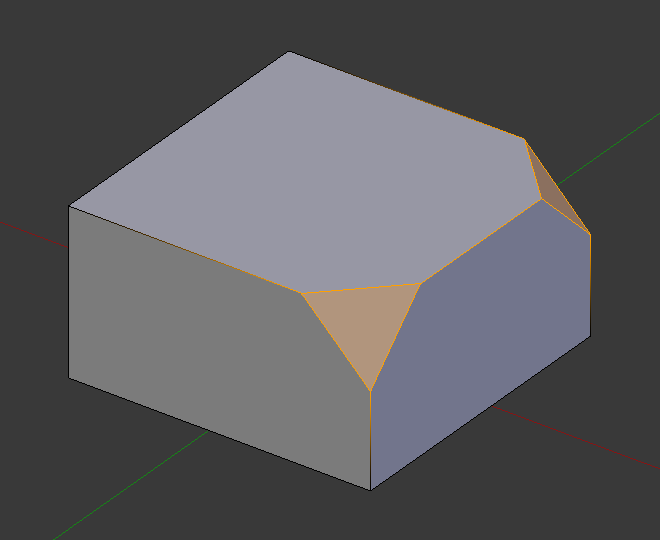
Результат скоса (только вершины). |
Примечание
Обычная фаска (рёбер) работает только с рёбрами, к которым прикреплены ровно две грани. Скос вершин не имеет такого ограничения.
Опции (options)
- Affect (Воздействие) V
- Вершины (vertices)
Фаски будут созданы только возле вершин, рёбра остаются без изменений.
- Рёбра / Края (edges)
Фаска будет создана на рёбрах, создавая пересечения в вершинах.
- Width Type (Тип ширины) M
Определяет, как значение Width (Ширина) управляет размером фаски. В зависимости от выбора ширина составляет:
- Смещение (offset)
Расстояние от нового ребра до исходного.
- Ширина (width)
Расстояние между двумя новыми рёбрами, образованными фаской (или рёбрами по обе стороны от фаски, если имеется более одного сегмента).
- Процент (percent)
Процент длины соседних рёбер, по которым скользят новые ребра.
- Модуль / Абсолютно (absolute)
Точное расстояние вдоль рёбер, прилегающих к скошенной кромке. Отличие от Offset видно, когда нескошенные кромки, прикреплённые к скошенным кромкам, встречаются не под прямым углом, а под другим углом.
Для фасок, состоящих только из вершин, типы Offset (Смещение) и Depth (Глубина) измеряются от исходной вершины. Тип Width (Ширина) измеряется от новой вершины до центра новой грани (как половина Ширины).
- Width (Ширина) A
Вы можете изменить ширину фаски, перемещая мышь к объекту и от него, как при использовании инструментов преобразования. Точное значение зависит от опции Width Type (Тип ширины) (см. выше). Как обычно, масштабированием можно управлять более точно, удерживая Shift для масштабирования с шагом 0.001. ЛКМ завершает операцию, ПКМ или Esc прерывает действие.
Примечание
Когда несколько рёбер скошены одновременно, иногда невозможно добиться соответствия ширины приведенному выше определению на всех кромках одновременно. В таких случаях Bevel пытается идти на компромисс. Иногда отключение Loop Slide (см. ниже) может облегчить создание фаски для создания заданной ширины.
- Segments (Сегменты) S
Количество сегментов фаски можно определить, прокручивая мышью Колесо, чтобы увеличить или уменьшить это значение. Чем больше количество сегментов, тем ровнее фаска. Или нажмите S, чтобы изменить число движениями мыши, а также вводом чисел.
Кроме того, вы можете вручную ввести значение количества сегментов во время использования инструмента или на панели параметров Mesh Tool после использования инструмента.
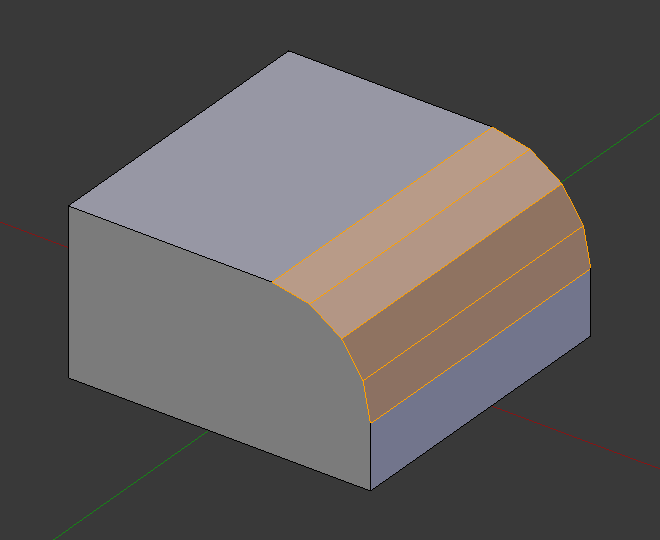
Фаска с четырьмя сегментами.
- Shape (Форма) P
Это число от 0 до 1, которое управляет формой профиля (вид сбоку на скошенную кромку). Значение по умолчанию 0.5 даёт дугу окружности (если грани встречаются под прямым углом). Значения меньше этого значения дают более плоский профиль: 0.25 — абсолютно плоский, а значения меньше — вогнутый скос. Значения более 0.5 дают более выпуклый профиль. Как и Сегменты, его можно установить с помощью движений мыши и числового ввода после переключения P.
- Индекс материала (material index)
Номер Материала указывает, какой материал назначается новым граням, созданным инструментом Bevel. При значении по умолчанию -1 материал наследуется от ближайшей существующей грани («ближайший» может быть немного неоднозначным). В противном случае число представляет собой индекс слота материала, который будет использоваться для всех вновь создаваемых граней.
- Harden Normals H
When enabled, the per-vertex face normals of the bevel faces are adjusted to match the surrounding faces, and the normals of the surrounding faces are not affected. This will keep the surrounding faces flat (if they were before), with the bevel faces shading smoothly into them. For this effect to work, custom split normals need to be enabled, which requires Auto Smooth to be enabled (see Normals). As a convenience, that option will be enabled for you if it is not already when you enable Harden Normals here.
- Clamp Overlap C
Ограничивает ширину каждого ребра фаски, чтобы рёбра не могли пересекаться с другой геометрией.
- Loop Slide
Если в вершине есть нескошенные и скошенные рёбра, фаска пытается скользить по этим краям, когда это возможно. Отключение этой опции может привести к более равномерной ширине скоса.
- Mark (Пометка)
- Seams (Швы) U
Если ребро-шов пересекает ребро без шва, и вы сделаете фаску на них обоих, эта опция сохранит ожидаемое распространение швов.
- Sharp K
Аналогично Mark Seams, но для острых краёв.
- Miter Outer O
Miter образуется, когда два скошенных ребра встречаются под углом. Сторона, где угол превышает 180 градусов, если таковой имеется, называется внешним углом. Эта опция определяет шаблон, который Blender использует на внешнем срезе.
- Острые (sharp)
Рёбра сходятся в острой точке, на рёбрах не появляются дополнительные вершины.
- Patch
Edges meet at a sharp point but in addition, two extra vertices are introduced near the point so that the edges and faces at the vertex may be less pinched together than what occurs in the Sharp case. The Spread slider controls how far the new vertices are from the intersection.
- Arc (Арка, дуга)
Two vertices are introduced near the intersection, and a curved arc joins them together. The Spread slider controls how far the new vertices are from the intersection. The Profile slider controls the shape of the arc.
Текущие варианты показаны на этой диаграмме, где внешний угол наклона расположен вдоль горизонтальной поверхности.
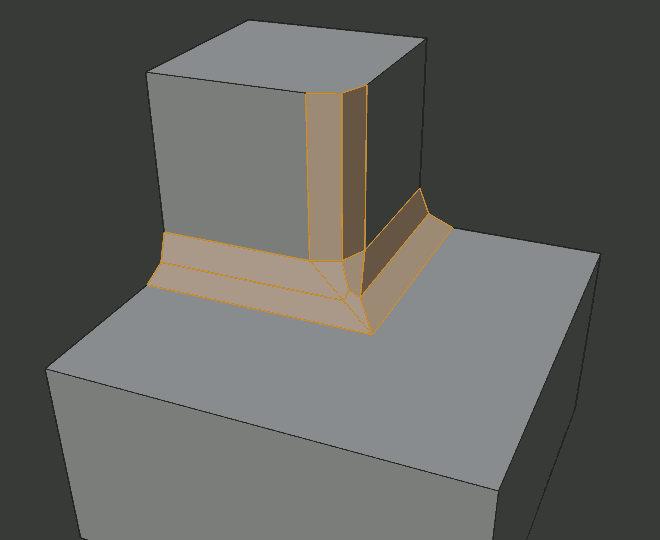
Sharp outer miter.
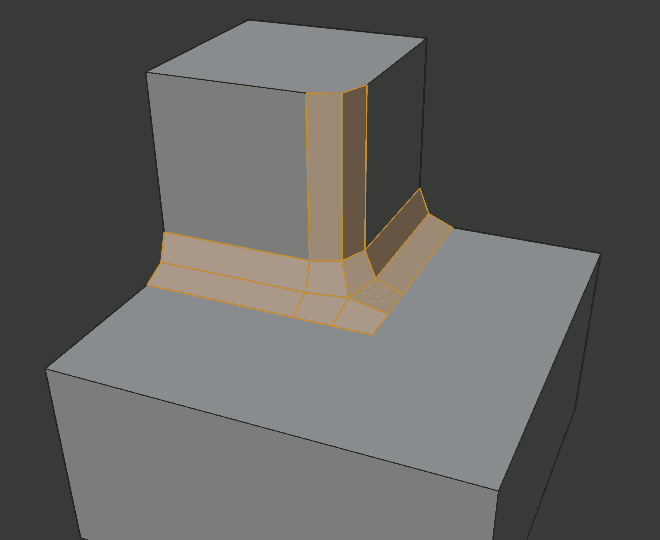
Patch outer miter.
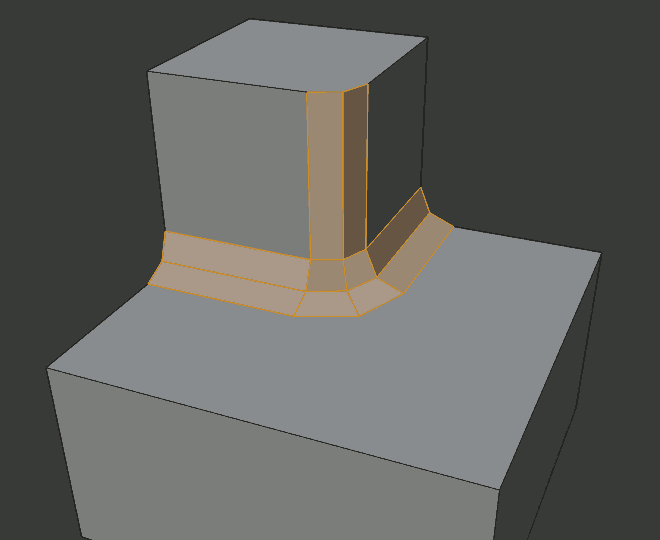
Arc outer miter.
- Inner (Внутренний) I
Inner Miter образуется, когда угол между двумя скошенными кромками составляет менее 180 градусов. Эта опция определяет шаблон, который Blender использует на внутреннем срезе. Параметры такие же, как и для Outer Mitre, за исключением того, что Patch не имеет смысла и поэтому игнорируется. Внутренние углы показаны на следующей схеме, где два внутренних угла расположены на вертикальных поверхностях.
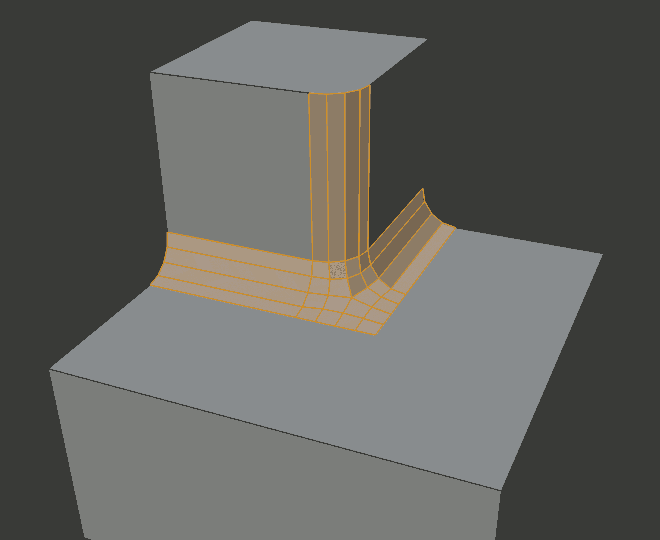
Sharp inner miter.
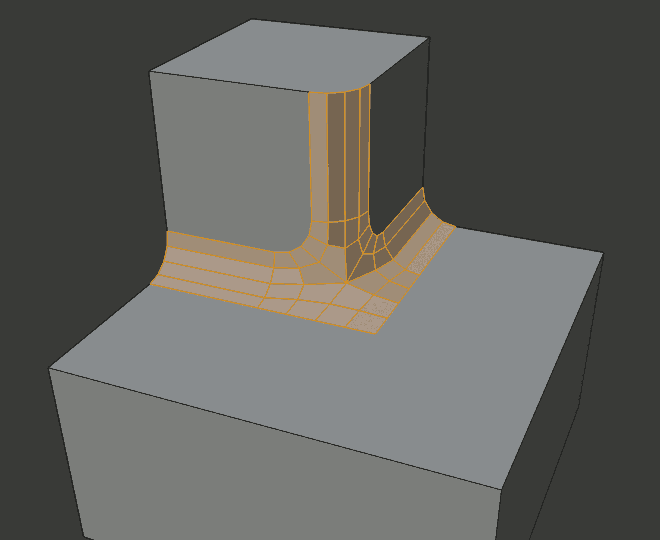
Arc inner miter.
- Распространение (spread)
The value used to spread extra vertices apart for Outer and Inner Miters.
- Intersection Type (Тип пересечения) N
Когда в вершине встречается более двух скошенных рёбер, создаётся сетка для завершения пересечения сгенерированной геометрии. Этот параметр управляет методом, используемым для создания этой сетки.
- Grid Fill (заполнение сеткой)
Метод по умолчанию для построения пересечений, полезный, когда требуется плавное продолжение профиля фаски. Без включения Custom Profile кривая профиля продолжается через пересечение, но при использовании пользовательского профиля он просто создаёт гладкую сетку внутри границы пересечения.
- Отсечение (cutoff)
Создает грань среза на конце каждого скошенного ребра, сходящегося в вершине. Это наиболее полезно для пользовательских профилей, когда новое пересечение слишком сложное для плавной заливки сетки.
При трёхстороннем пересечении, когда внутренние углы граней обрезаемых профилей встречаются в одном и том же месте, центральная грань не создается.
Направление обрезаемых граней зависит от нормали исходной вершины.
Варианты метода пересечения. 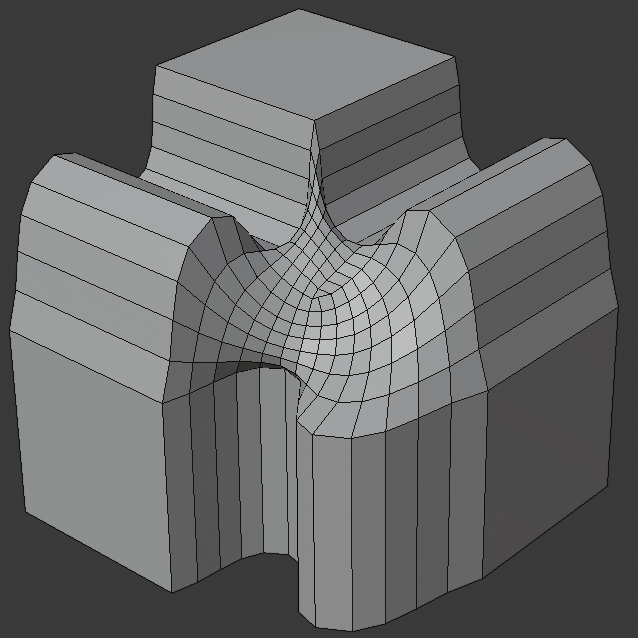
Метод пересечения Grid fill.
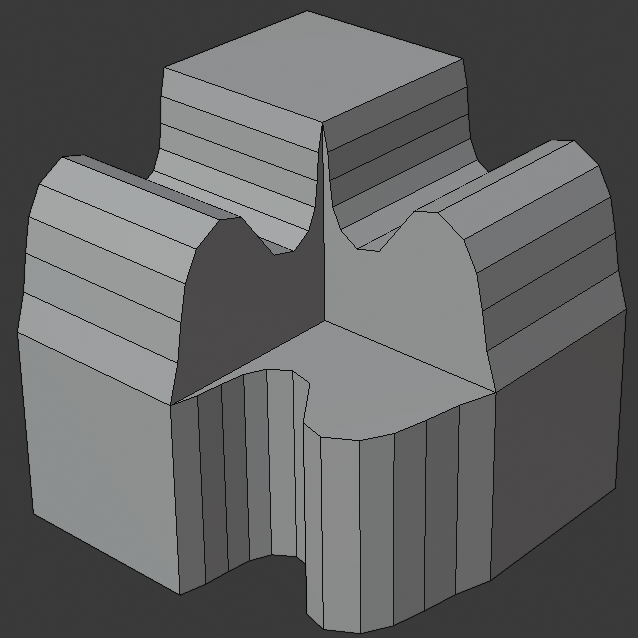
Трёхстороннее пересечение, где внутренние вершины сливаются.
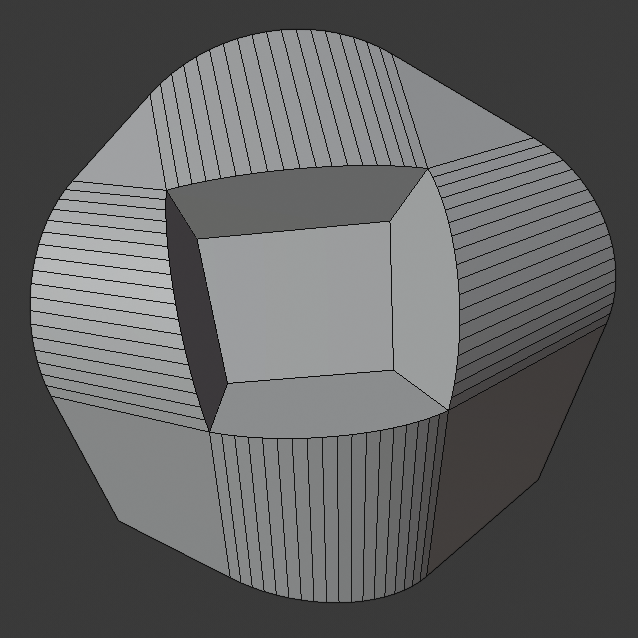
Метод пересечения Cutoff с центральной гранью.
- Face Strength (Сила грани)
Set Face Strength on the faces involved in the bevel, according to the specified mode. This can be used in conjunction with a Weight Normals Modifier (with the Face Influence option checked).
- Нет (none)
Не устанавливает силу грани.
- Создать (new)
Установка силы новых граней вдоль рёбер на Medium, а силу новых граней в вершинах на Weak.
- Affected (воздействие)
В дополнение к параметрам, установленным для случая New, также установливаются грани, смежные с новыми гранями силой Strong.
- Все (all)
В дополнение к параметрам, установленным для параметра Affected, также устанавливает для всех остальных граней модели силу Strong.
- Profile Type (Тип профиля) Z
- Superellipse (супер-эллипс)
Создание фаски с равномерной вогнутой или выпуклой кривой.
- Custom
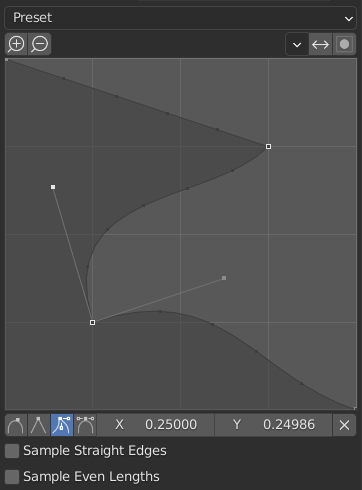
Виджет настраиваемого профиля.
Этот виджет позволяет создавать определяемый пользователем профиль с большей сложностью, чем с одним параметром профиля. Модальный инструмент позволяет переключать пользовательский профиль, но форму профиля можно редактировать только на панели параметров после подтверждения операции.
Профиль начинается в правом нижнем углу виджета и заканчивается в левом верхнем углу, как если бы он находился между двумя краями, пересекающимися под прямым углом. В виджете создаются контрольные точки, а затем путь выбирается с количеством сегментов, заданным модификатором Bevel.
Примечание
The Profile slider stays active when miters are enabled because it still controls the shape of the miter profiles.
- Пресеты (presets)
Предустановки Support Loops и Steps строятся динамически в зависимости от количества сегментов фаски. При изменении количества сегментов пресет необходимо будет применить повторно.
- Сэмплирование (sampling)
Сначала в каждую контрольную точку будут добавлены сэмплы, затем, если сэмплов достаточно, они будут равномерно распределены между краями. Параметр Sample Straight Edges включает, будут ли сэмплы добавляться к краям с острыми контрольными точками с обеих сторон. Если сэмплов недостаточно, чтобы дать каждому краю одинаковое количество сэмплов, они будут просто добавлены к наиболее изогнутым рёбрам. Поэтому рекомендуется использовать как минимум столько сегментов, сколько имеется контрольных точек.
Примеры
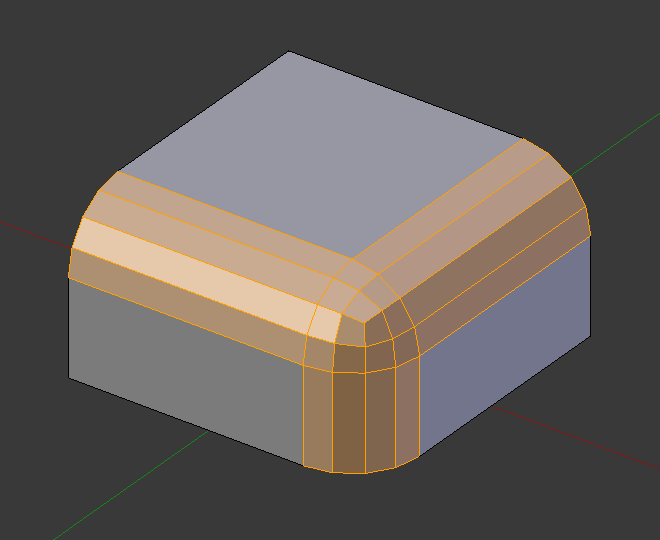
Результат фаски нескольких рёбер. |
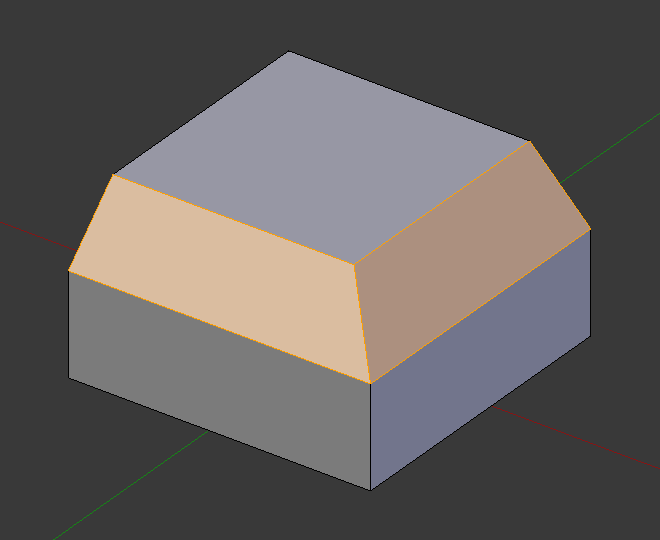
Another example of beveling multiple edges. |
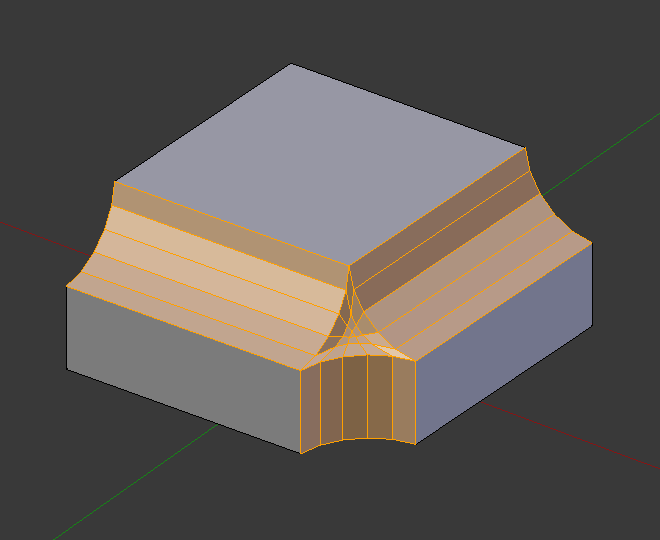
An example using Profile=0.150. |
См.также
Модификатор Bevel
Модификатор Bevel является неразрушающей альтернативой инструменту Bevel.